Tornando l’intero contenuto della riga contenente la più alta Math Grade
In questo articolo impareremo come restituire l’intero contenuto della riga contenente il voto di matematica più alto in Microsoft Excel 2010.
Se desideri trovare l’intero contenuto della riga contenente il voto matematico più elevato, puoi utilizzare una combinazione di funzioni INDICE, CONFRONTA e MASSIMO * per estrarre l’output.
INDICE: restituisce un valore o un riferimento della cella all’intersezione di una particolare riga e colonna, in un determinato intervallo.
Sintassi: = INDEX (array, row_num, column_num)
La funzione CONFRONTA cerca un elemento specificato in un intervallo di celle selezionato, quindi restituisce la posizione relativa di quell’elemento nell’intervallo.
Sintassi = MATCH (lookup_value, lookup_array, match_type)
MAX: restituisce il numero massimo da un intervallo di celle o array. Ad esempio, se un elenco di numeri contiene 5, 6, 7, 8, 9 e 10, l’output sarà 10.
Sintassi = MAX (numero1, numero2, …)
Possono essere presenti al massimo 255 argomenti. Fare riferimento allo screenshot mostrato di seguito:
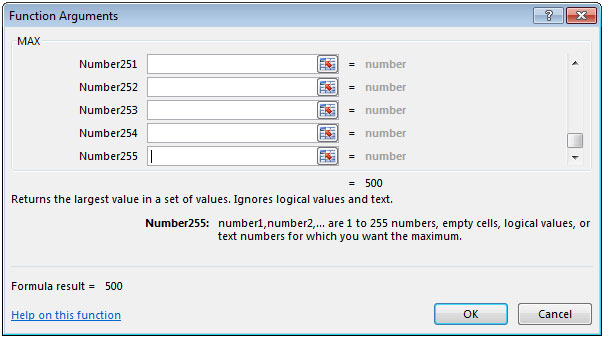
Facciamo un esempio:
Abbiamo Dati Studenti come ID Studente nella colonna A, Anno nella colonna B, Soggetto nella colonna C e Punti nella colonna D. rispettivamente. Abbiamo bisogno di una formula nell’intervallo A10: D10 per recuperare l’intero contenuto della riga in base ai voti più alti per la materia di matematica.
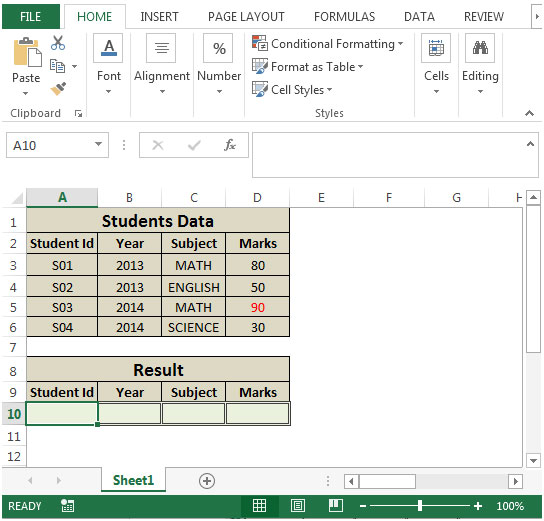
-
Nella cella A10, la formula sarebbe
= INDICE (A3: A6, CORRISPONDENZA (MAX $ D $ 3: $ D $ 6) ($ C $ 3: $ C $ 6 = “Matematica”, $ D $ 3: $ D $ 6,0))
* Premere CTRL + MAIUSC + INVIO, questa è una formula di matrice.
La formula sarà simile a questa: – \ {= INDEX (A3: A6, MATCH (MAX $ D $ 3: $ D $ 6) ($ C $ 3: $ C $ 6 = “Math”, $ D $ 3: $ D $ 6,0))}
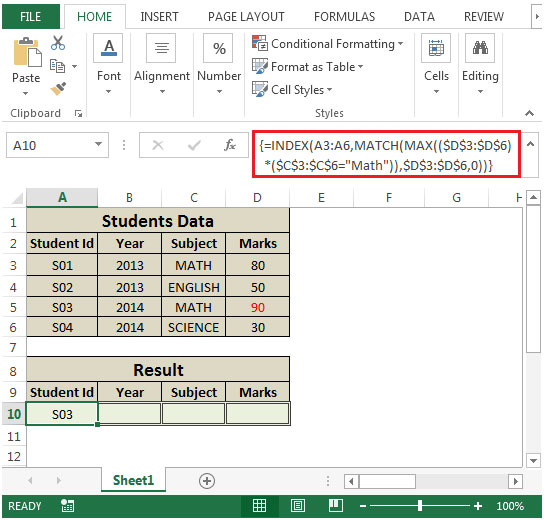
-
Copiando la formula dalla cella A10 all’intervallo B10: D10, otterremo il risultato desiderato.
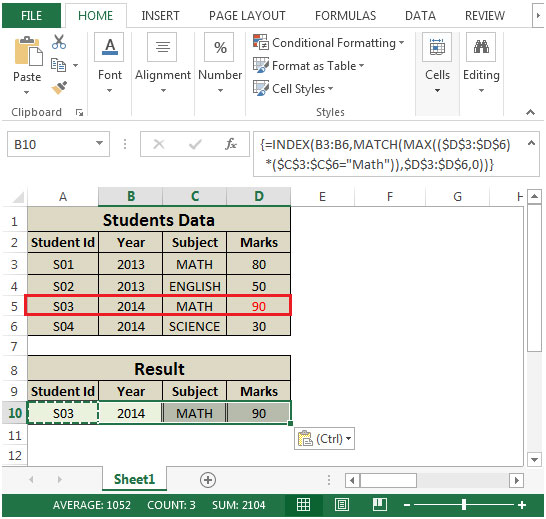
La funzione restituirà l’intero contenuto della riga contenente il voto matematico più alto.